|
W dziale Klienci i zamówienia >Zamówienia, wskaż ikonę ustawień a następnie kliknij w Statusy zamówień.
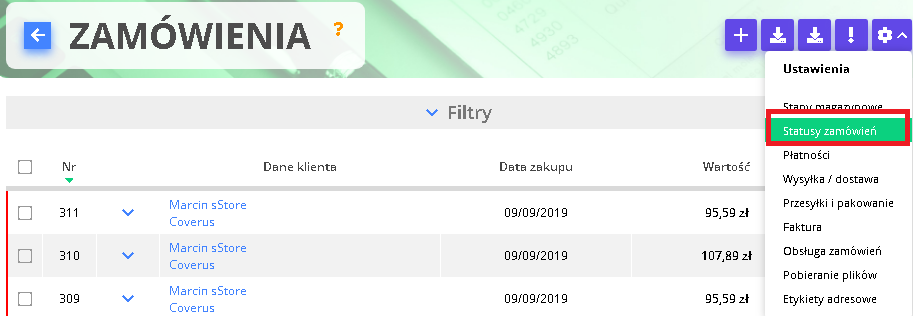 W kolumnie Akcja kliknij ikonkę w celu edycji Statusu Zamówienia.
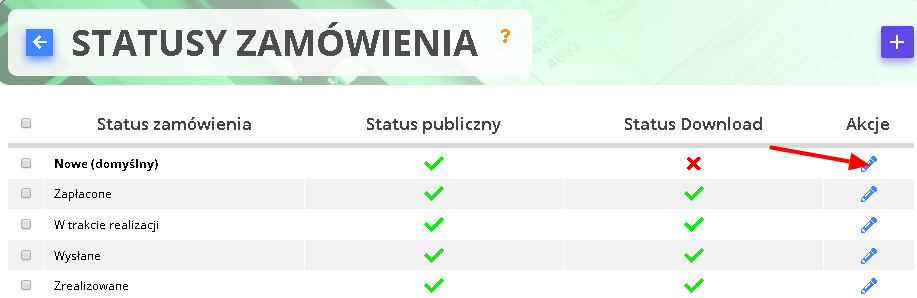 W polach z wyświetlonymi flagami możesz wprowadzać nazwy Twojego statusu w różnych językach. Nazwy te zobaczą Twoi klienci w otrzymywanych e-mailach oraz w menu Moje konto > Moje zamówienia.
Opcja Pokaż klientowi zamówienie o tym statusie pozwala na pokazanie lub ukrycie zamówień o określonym statusie zamówień w zakładce Moje zamówienia wewnątrz panelu klienta.
Zamówienia, w których zostanie ustawiony niepubliczny status nie będą widoczne ani w zakładce Moje konto ani w zakładce Historia zamówień.
Jeżeli sprzedajesz produkty cyfrowe, na tym ekranie możesz ustalić także kiedy możliwe jest pobieranie plików elektronicznych przez klienta , oznaczając pozycję „Pozwól pobrać” .
Na poniższym ekranie można ustawić także domyślny status dla wszystkich nowo utworzonych zamówień w sklepie. Należy mieć jednak na uwadze fakt, że różne systemy zintegrowane, takie jak Płatności Payu , Dotpay czy Tpay, posiadają indywidualne ustawienia domyślnych statusów zamówień, przez co mogą nadpisywać to ustawienie.
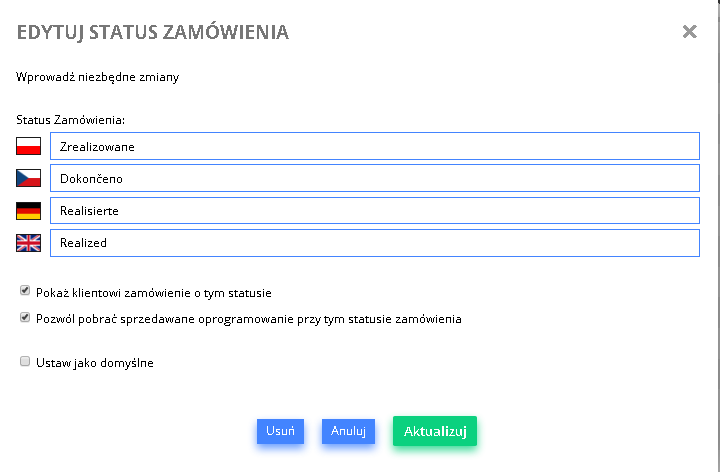 Za pomocą opcji Wstaw statusy zamówienia możesz stworzyć własny status zamówienia, na przykład "W trakcie dostosowywania", który może być przydatny w sytuacji, gdy modyfikujesz zamawiany produkt na życzenie klienta. Ważne! Jeżeli w sklepie używanych jest kilka języków, należy podać nazwy dla nowego statusu dla innych języków.
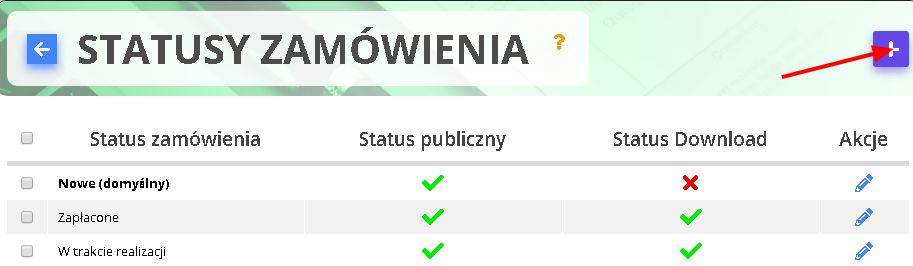 Przy zamówieniu, w zakładce Status możemy wybrać status dla danego zamówienia, oraz dodać informację opisującą. Mamy tam także możliwość zaznaczenia check-boxów: poinformuj klienta oraz dołącz informacje. Po ustaleniu statusu klikamy w Aktualizuj.
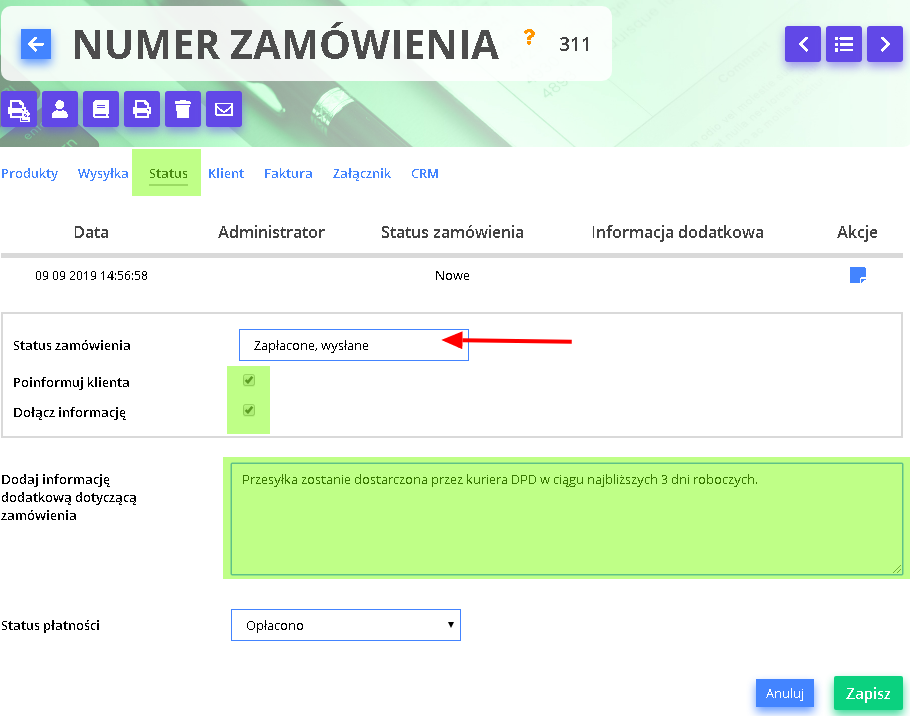 |
-
Załóż e-sklep
- Sklep internetowy sStoreOdkryj sStore - innowacyjne oprogramowanie e-sklepu, które zapewni Twojemu biznesowi łatwość i funkcjonalność w sprzedaży produktów online.
- Wypróbuj za darmo

- Cennik - sklepy internetowe
- Chcę założyć własny e-sklep
- E-pasaż handlowyZałóż swój e-pasaż handlowy i odkryj nieograniczone możliwości zarabiania w domu bez potrzeby prowadzenia tradycyjnej firmy. Dołącz do rozwijającego się rynku e-commerce i ciesz się wolnością oraz elastycznością swojego biznesu online już teraz!

- Cennik - ePasaż
- Szukam pomysłu na biznes
-
Strony WWW
- Kreator stron WWW Twoja strona internetowa w kilka minut - wypróbuj nasz Kreator stron WWW już dziś!
- Wypróbuj za darmo
-

- Cennik - Kreator stron WWW
-
Strona WWW zaprojektowana przez nas Zleć nam stworzenie swojej strony internetowej, a my zaprojektujemy ją tak, aby była zgodna z najnowszymi standardami i przyciągała klientów!

- Marketing
- Domeny
- Hosting
- Oferta
- Blog
- Kontakt

